Como corrigir erros do sistema de arquivos no Windows 10
Publicados: 2017-07-05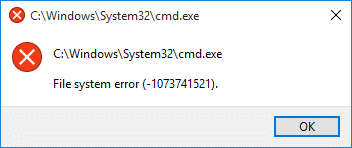
Se você enfrentar um erro do sistema de arquivos, você corrompeu arquivos do Windows ou setores defeituosos em seu disco rígido. A principal causa deste erro parece estar relacionada a erros com o disco rígido, e às vezes pode ser facilmente corrigido pelo comando chkdsk. Mas isso não garante a correção em todos os casos, pois realmente depende da configuração do sistema do usuário.
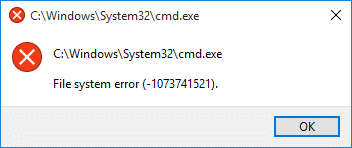
Você pode receber o erro do sistema de arquivos ao abrir os arquivos .exe ou executar aplicativos com privilégios administrativos. Você pode tentar isso executando o prompt de comando com direitos de administrador e receberá o erro do sistema de arquivos. Parece que o UAC foi afetado por esse erro e você não consegue acessar nada relacionado ao Controle de Conta de Usuário.
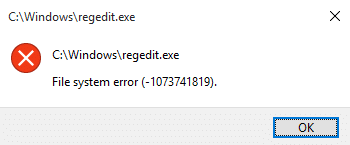
O guia a seguir aborda os problemas relacionados aos seguintes erros do sistema de arquivos:
Erro do sistema de arquivos (-1073545193)
Erro do sistema de arquivos (-1073741819)
Erro do sistema de arquivos (-2018375670)
Erro do sistema de arquivos (-2144926975)
Erro do sistema de arquivos (-1073740791)
Se você receber um erro do sistema de arquivos (-1073741819), o problema está relacionado ao esquema de som em seu sistema. Estranho. Bem, é assim que o Windows 10 está confuso, mas não podemos fazer muito sobre isso. De qualquer forma, sem desperdiçar, vamos ver como corrigir o erro do sistema de arquivos no Windows 10 com as etapas de solução de problemas listadas abaixo.
Conteúdo
- Como corrigir erros do sistema de arquivos no Windows 10
- Método 1: Execute SFC e CHKDSK no modo de segurança
- Método 2: Alterar o esquema de som do seu PC
- Método 3: Definir o tema do Windows 10 como padrão
- Método 4: Criar uma nova conta de usuário
- Método 5: redefinir o cache da Windows Store
Como corrigir erros do sistema de arquivos no Windows 10
Certifique-se de criar um ponto de restauração caso algo dê errado.
Método 1: Execute SFC e CHKDSK no modo de segurança
1. Pressione a tecla Windows + R, digite msconfig e pressione Enter para abrir a Configuração do Sistema.
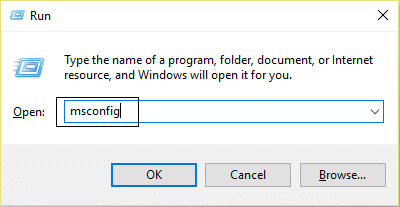
2. Mude para a guia de inicialização e marque a opção Safe Boot.
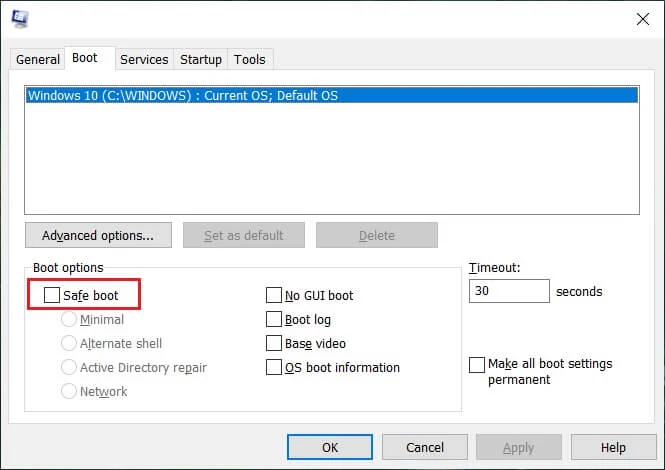
3. Clique em Aplicar, seguido de OK .
4. Reinicie o seu PC e o sistema inicializará no modo de segurança automaticamente.
5. Abra o prompt de comando com direitos administrativos.
6. Agora na janela cmd digite o seguinte comando e pressione Enter:
sfc / scannow
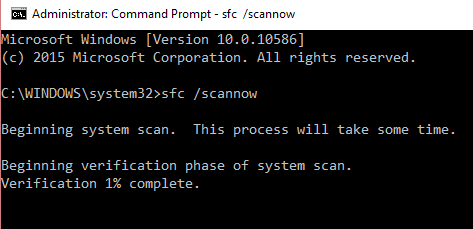
7. Aguarde a conclusão do verificador de arquivos do sistema.
8. Abra novamente o Prompt de Comando com privilégios de administrador e digite o seguinte comando e pressione Enter:
chkdsk C: /f /r /x
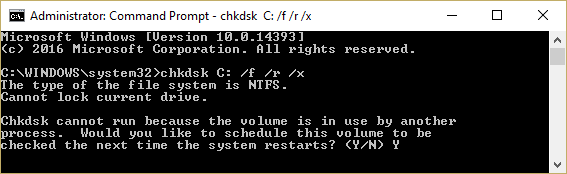
Nota: No comando acima C: é a unidade na qual queremos verificar o disco, /f representa um sinalizador que chkdsk a permissão para corrigir quaisquer erros associados à unidade, /r deixa o chkdsk procurar setores defeituosos e executar a recuperação e /x instrui o disco de verificação a desmontar a unidade antes de iniciar o processo.
8. Ele pedirá para agendar a verificação na próxima reinicialização do sistema, digite Y e pressione enter.
9. Aguarde a conclusão do processo acima e desmarque novamente a opção Safe Boot na configuração do sistema.
10. Reinicie seu PC para salvar as alterações.
O comando Verificador de arquivos do sistema e Verificar disco parece corrigir erros do sistema de arquivos no Windows, mas não continuará com o próximo método.
Método 2: Alterar o esquema de som do seu PC
1. Clique com o botão direito do mouse no ícone Volume na bandeja do sistema e selecione Sons.
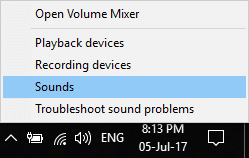
2. Altere o Esquema de som para Sem sons ou Padrão do Windows no menu suspenso.
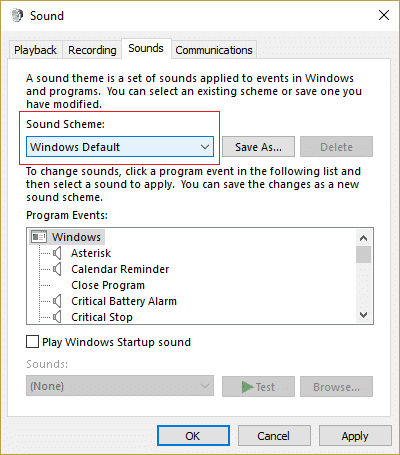

3. Clique em Aplicar, seguido de OK .
4. Reinicie o seu PC para salvar as alterações, e isso deve corrigir erros do sistema de arquivos no Windows 10.
Método 3: Definir o tema do Windows 10 como padrão
1. Clique com o botão direito do mouse na área de trabalho e selecione Personalizar.
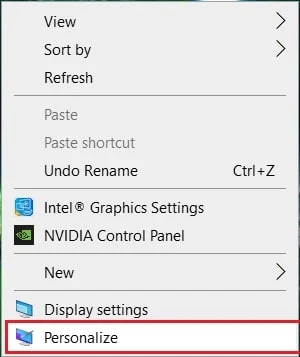
2. Na personalização, selecione Temas no menu do lado esquerdo e clique em Configurações de tema em Tema.
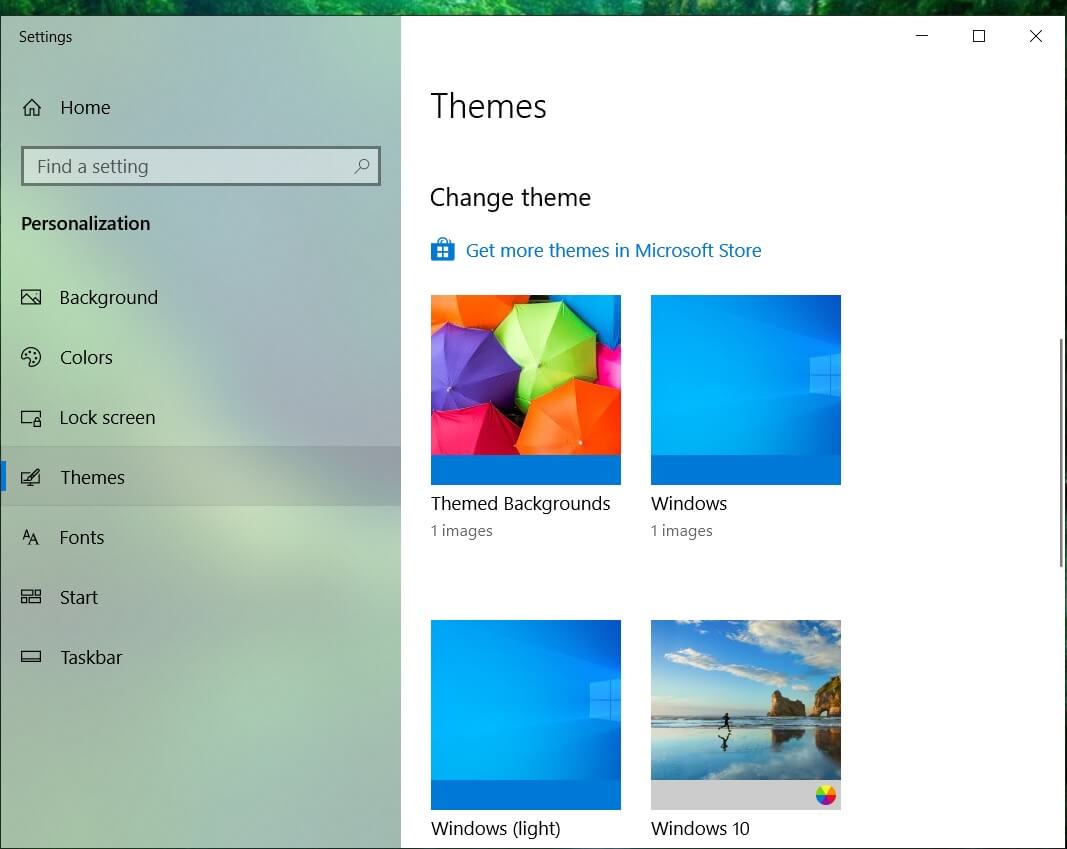
3. Em seguida, escolha Windows 10 em Temas padrão do Windows.
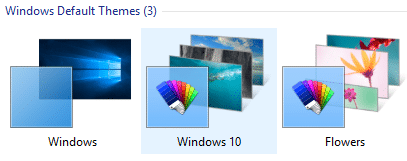
4. Reinicie seu PC para salvar as alterações. Isso deve corrigir erros do sistema de arquivos no seu PC , mas se não, continue.
Método 4: Criar uma nova conta de usuário
Se você estiver conectado à sua conta da Microsoft, remova primeiro o link para essa conta:
1. Pressione a tecla Windows + R e digite ms-settings: e pressione Enter.
2. Selecione Conta > Entrar com uma conta local.
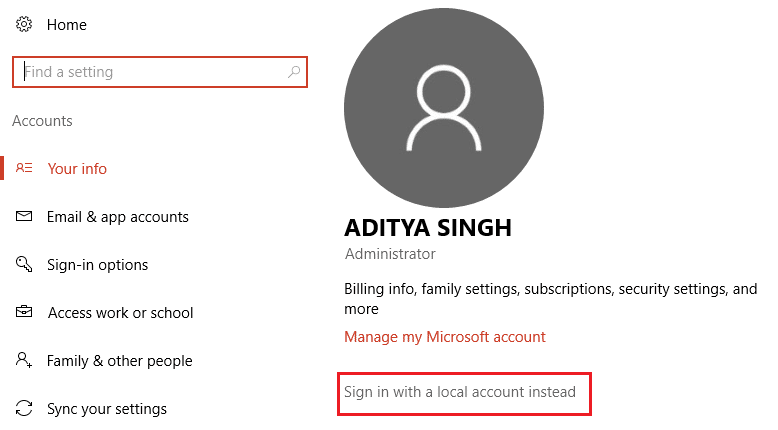
3. Digite a senha da sua conta Microsoft e clique em Avançar .
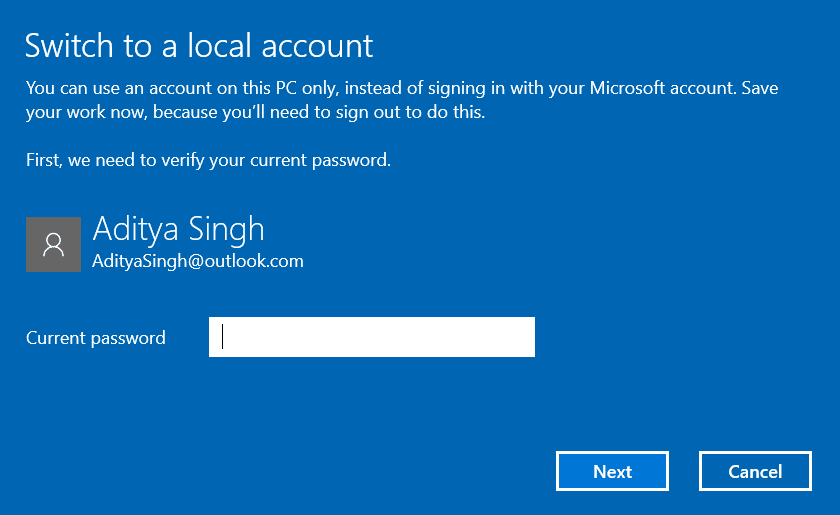
4. Escolha um novo nome de conta e senha e selecione Concluir e sair.
Crie a nova conta de administrador:
1. Pressione a tecla Windows + I para abrir Configurações e clique em Contas.
2. Em seguida, navegue até Família e outras pessoas.
3. Em Outras pessoas, clique em “ Adicionar outra pessoa a este PC. ”
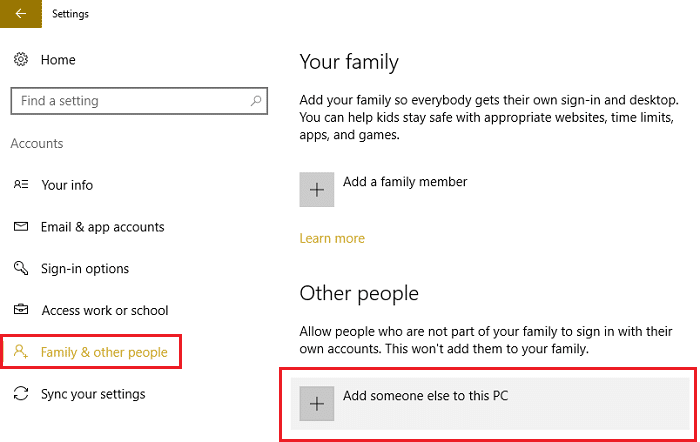
4. Em seguida, forneça um nome para o usuário e uma senha e selecione Avançar.
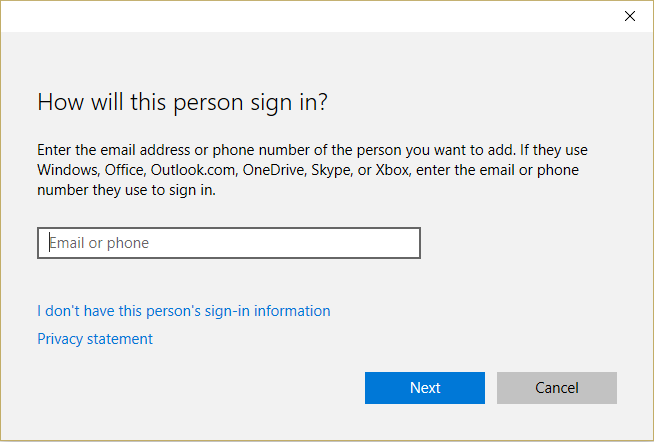
5. Defina um nome de usuário e senha e selecione Avançar > Concluir.
Em seguida, torne a nova conta uma conta de administrador:
1. Abra novamente as Configurações do Windows e clique em Conta.
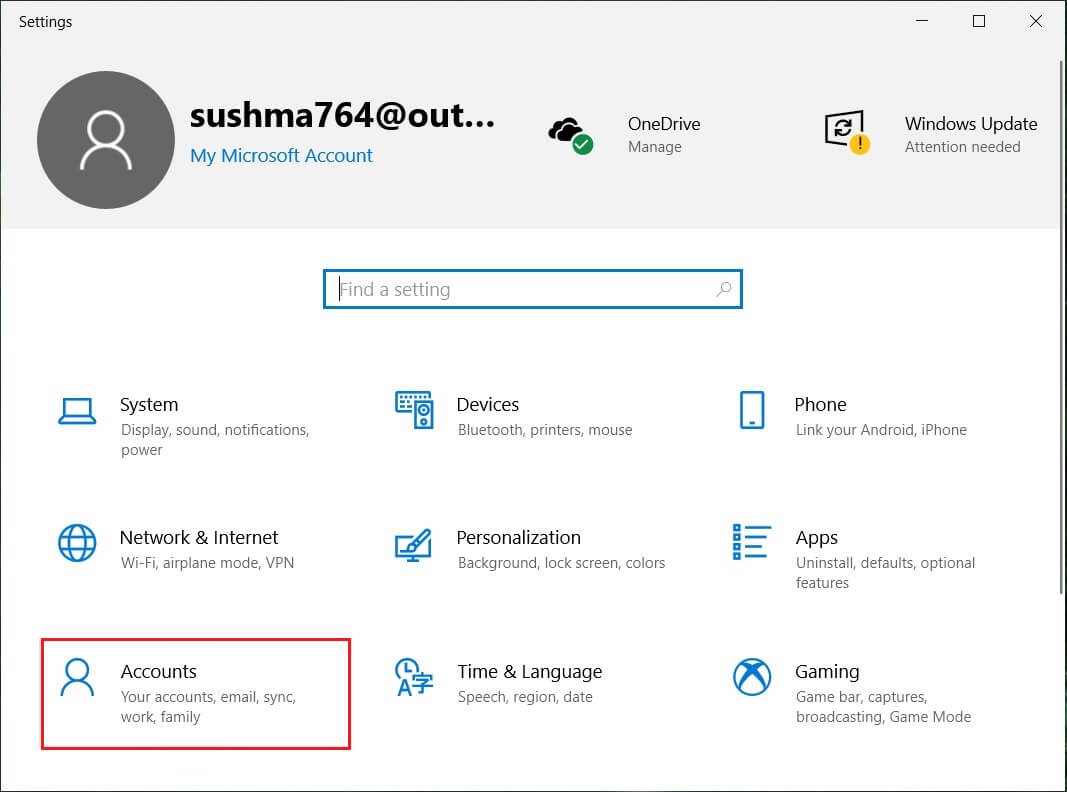
2. Vá para a guia Família e outras pessoas.
3. Outras pessoas escolhem a conta que você acabou de criar e selecionam Alterar tipo de conta.
4. Em Tipo de conta, selecione Administrador e clique em OK.
Se o problema persistir, tente excluir a conta de administrador antiga:
1. Novamente vá para Configurações do Windows e depois Conta > Família e outras pessoas.
2. Em Outros usuários, selecione a conta de administrador antiga, clique em Remover e selecione Excluir conta e dados.
3. Se você estava usando uma conta da Microsoft para entrar antes, pode associar essa conta ao novo administrador seguindo a próxima etapa.
4. Em Configurações do Windows > Contas , selecione Entrar com uma conta da Microsoft e insira as informações da sua conta.
Finalmente, você deve ser capaz de corrigir erros do sistema de arquivos no Windows 10 mas se você ainda estiver preso no mesmo erro, tente executar os comandos SFC e CHKDSK do Método 1 novamente.
Método 5: redefinir o cache da Windows Store
1. Pressione a tecla Windows + R, digite Wsreset.exe e pressione enter.
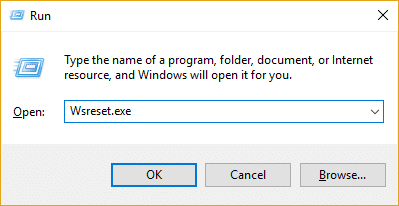
2. Quando o processo estiver concluído, reinicie o seu PC.
Recomendado:
- Corrigir Reinicie seu computador para instalar o loop de atualizações importantes
- Como criar um disco de redefinição de senha
- Corrigir o Windows Update não pode verificar atualizações no momento
- A correção não pode reproduzir arquivos MOV no Windows Media Player
É isso que você aprendeu com sucesso como corrigir erros do sistema de arquivos no Windows 10 , mas se você ainda tiver alguma dúvida sobre este guia, sinta-se à vontade para perguntar na seção de comentários.
